使用步骤
停靠窗口QDockWidget类使用步骤:
1. 创建QDockWidget对象的停靠窗体
2. 设置停靠窗体的属性
3. 新建一个要插入停靠窗体的控件,eg..QListWidget,QTextEdit
4. 将控件插入到QDockWidget中–setWidget()方法
5. 使用addDockWidget方法在mainWindow中加入停靠窗体
示例
#include "mainwindow.h"
#include <QDockWidget>
#include <QTextEdit>
MainWindow::MainWindow(QWidget *parent)
: QMainWindow(parent)
{
this->setWindowTitle("停靠窗体");
QTextEdit *mainText = new QTextEdit(this);
mainText->setText("main window");
mainText->setAlignment(Qt::AlignCenter);
this->setCentralWidget(mainText);//将此编辑框设置成主窗口的中央窗体
//创建停靠窗口
QDockWidget *qw1= new QDockWidget("dockwidget1",this);
// qw1->setFeatures(QDockWidget::DockWidgetMovable);//设置此窗体可移动
qw1->setFeatures(QDockWidget::AllDockWidgetFeatures);//设置此窗体所有特性--可关闭,可移动,可浮动
qw1->setAllowedAreas(Qt::LeftDockWidgetArea|Qt::RightDockWidgetArea);
// QTextEdit *te1 = new QTextEdit("allow moveable",qw1);
QTextEdit *te1 = new QTextEdit();
te1->setText("allow moveable");
qw1->setWidget(te1);
this->addDockWidget(Qt::LeftDockWidgetArea,qw1);//放在主窗体的左边
}
MainWindow::~MainWindow()
{
}
运行结果
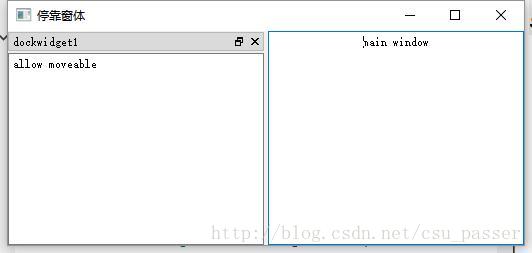
浮动:
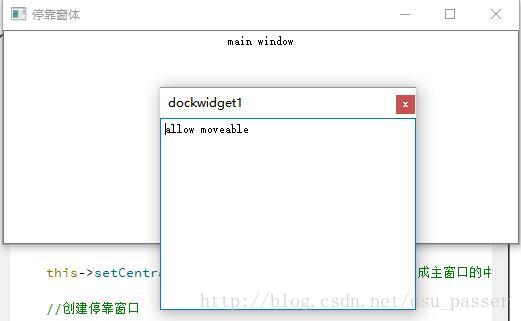
移动:








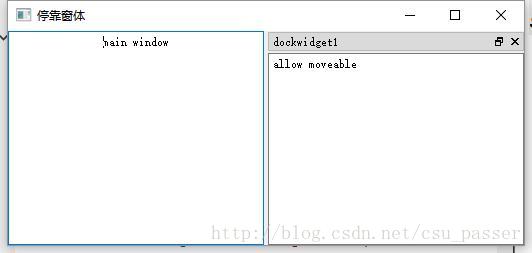














 2398
2398

 被折叠的 条评论
为什么被折叠?
被折叠的 条评论
为什么被折叠?








